【背景】
Jmter版本:5.1.1
演示地址:聚合数据-SFZ查询 (http://apis.juhe.cn/idcard/index)
【实操】
本文是自己在学习Jmeter参数化过程整理的笔记,适合刚接触此工具的小白参考,高手可忽略。
Jmter参数化-txt文件格式
步骤1:测试计划下新建线程组,如命名为SFZ归属地查询,并在该线程组下添加取样器下的HTTP请求;
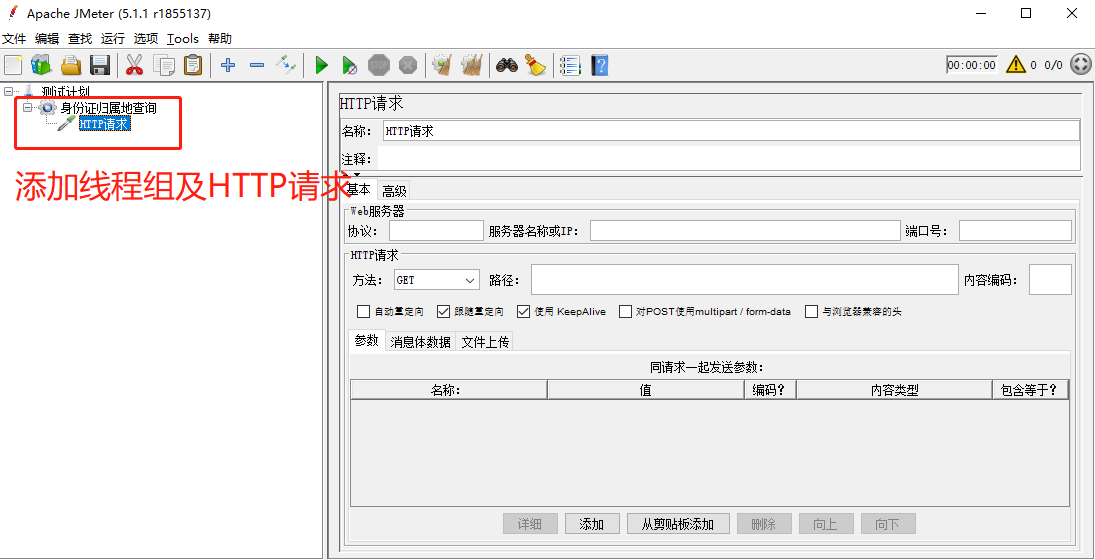
步骤2:查看聚合数据下的SFZ查询API文档
https://www.juhe.cnhttps://img.qb5200.com/download-x/docs/api/id/38
需要自己注册账号,以便获取个人申请的KEY值。

步骤3:按照API文档内容,在Jmeter中填写HTTP相关请求参数,并添加监听器下的查看结果树,便于验证查看执行结果。
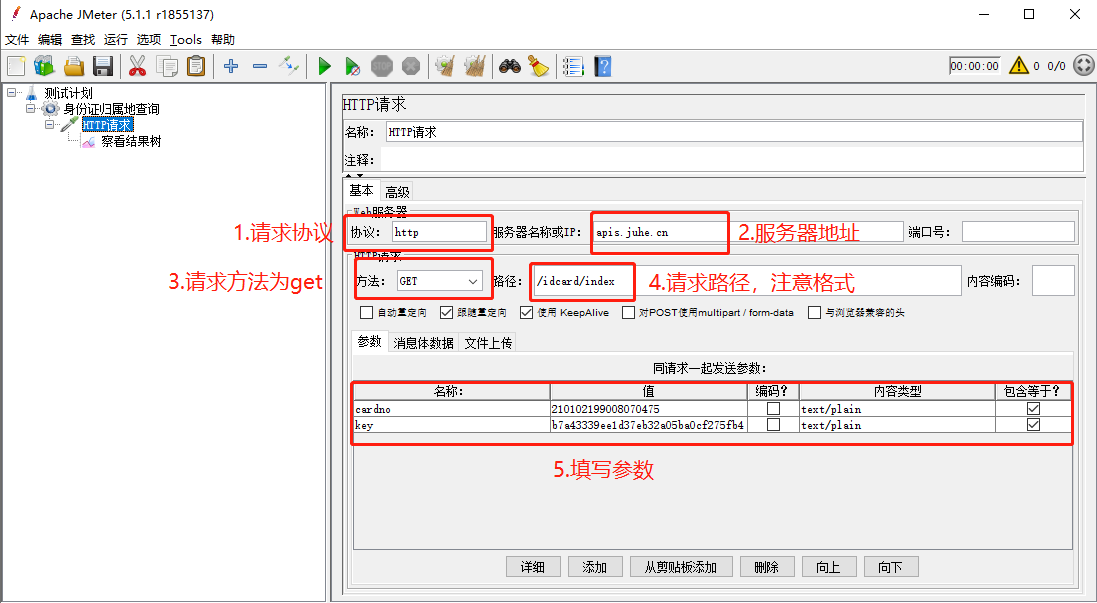
步骤4:点击运行,并在查看结果树下查看取样器结果、请求和相应数据内容。
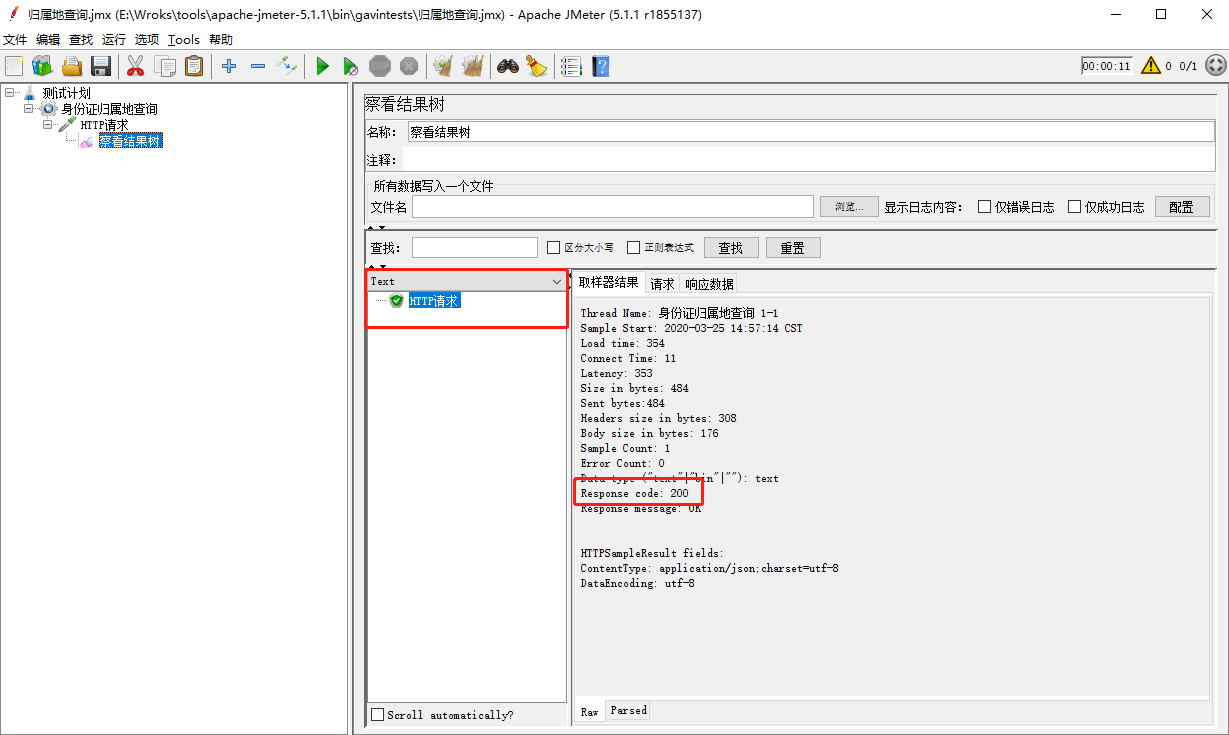
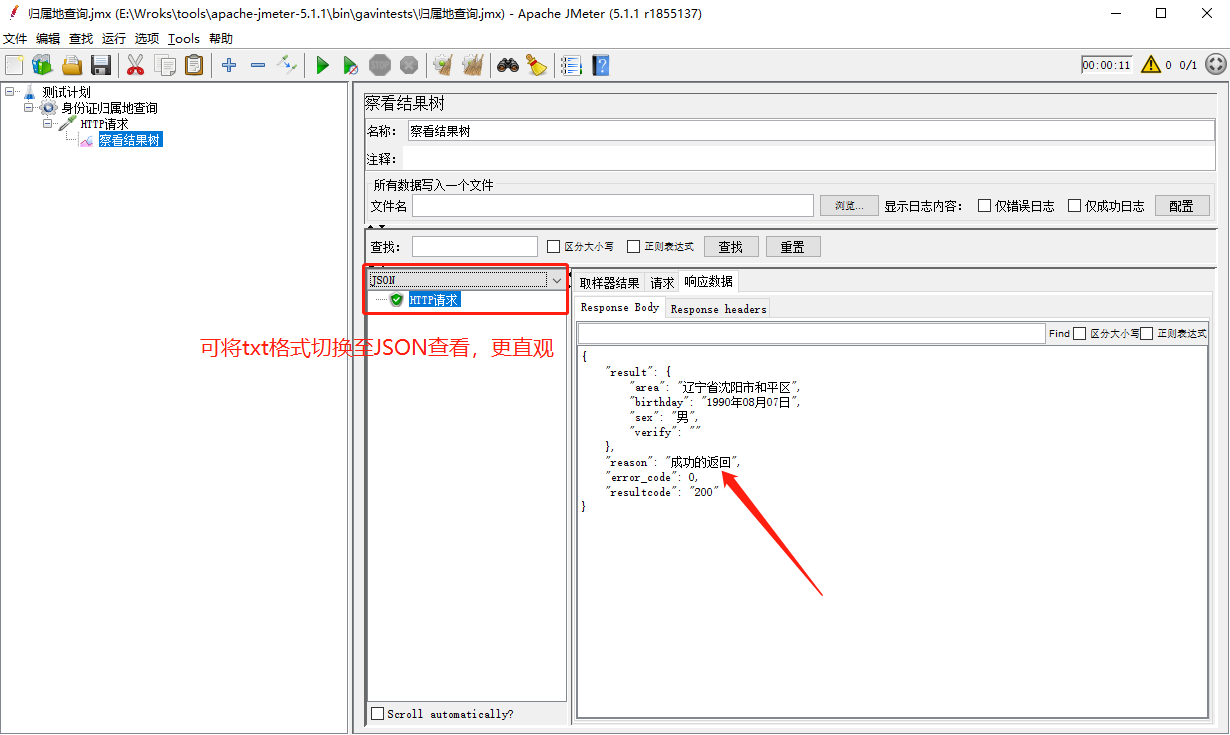
思考:我只查询一条SFZ号的归属地,比较简单,只需要添加1条http请求,那如果需要查询100条,甚至1000条SFZ信息时,难道需要添加1000条请求吗?
所以这里引入参数化概念,通过txt文件格式管理SFZ号数据信息。那么如何通过txt文件格式完成参数化设置呢?

步骤5:线程组下添加配置元件-CSV数据文件设置,并将本地的txt数据文件导入,设置好变量名称(便于http请求下参数调用)

步骤6:HTTP请求下,修改cardno参数对应值,将原先的SFZ号改为变量名${cardid}

步骤7:由于我这里只设置了5条SFZ数据内容,所以在线程组下将循环次数改为5,即运行5次即可
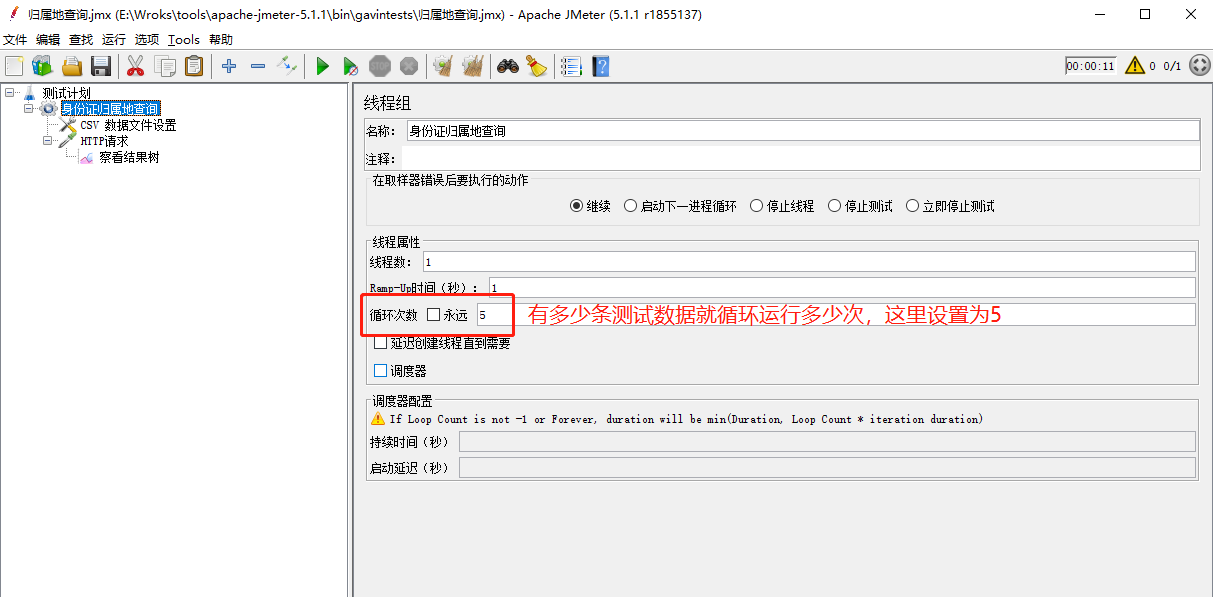
步骤8:我们再次运行,查看结果树下响应内容,发现每天SFZ归属地查询内容均有对应值。
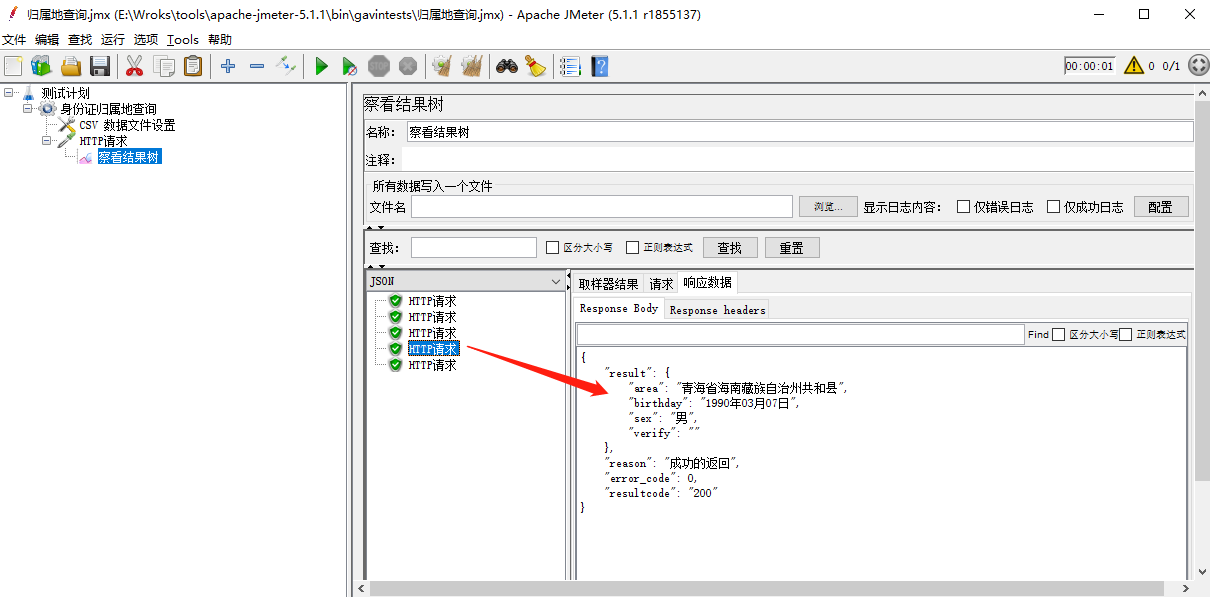
至此,基本参数化设置就完成了,你明白了吗?
说明:文中使用的SFZ号均通过 在线随机SFZ号码生成器 生成模拟数据,未侵犯个人隐私。


